方法一、
1、首先打开桌面右下角的开始菜单,选择控制面板选项;
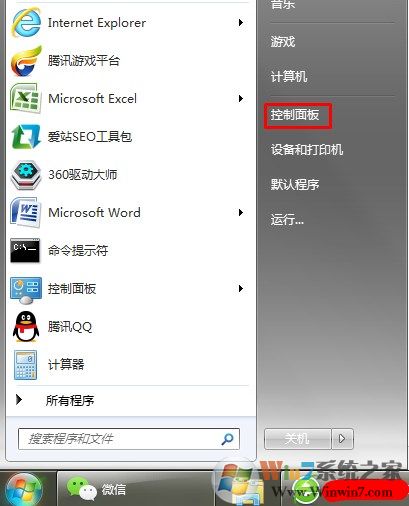
2、然后在可控制面板的调整计算机的设置下选择点击“电源选项”项;
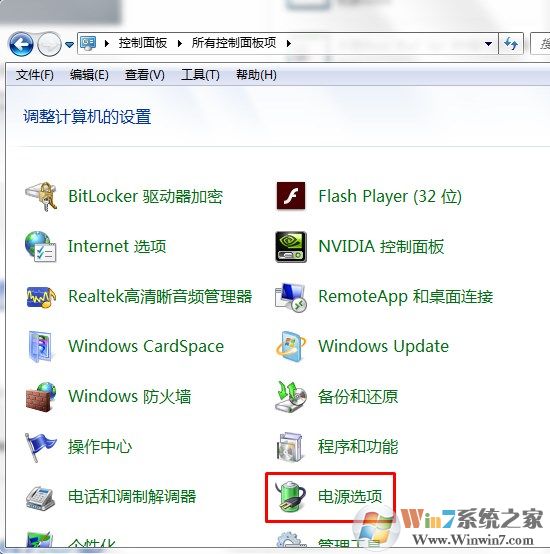
3、然后在弹出来的电源选项组选择左上方的“更改计划设置”;
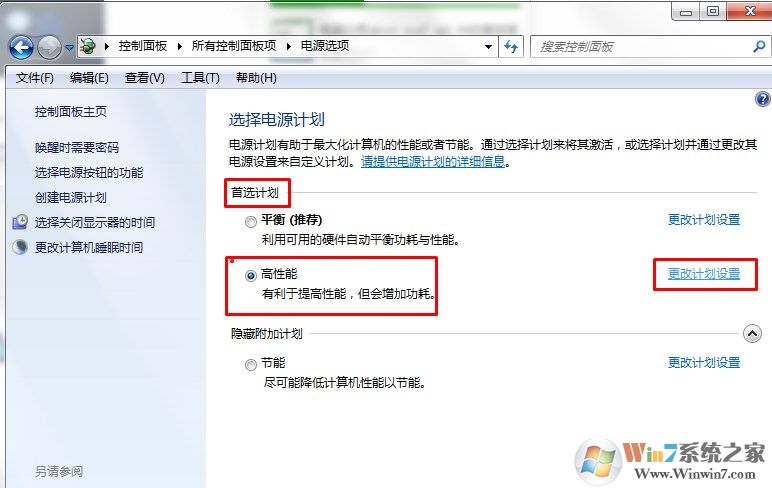
4、接着在计算机进入休眠状态中选择“从不”,最后点击“保存修改”按钮即可。
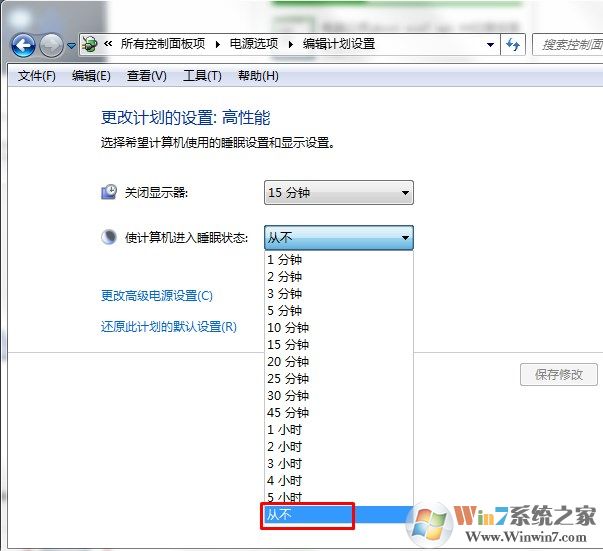
方法二、
1、在桌面空白处右击鼠标选择“个性化”选项;
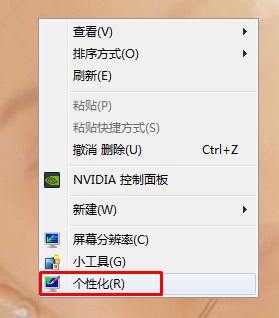
2、然后在弹出来的个性化页面中选择“屏幕保护程序”;
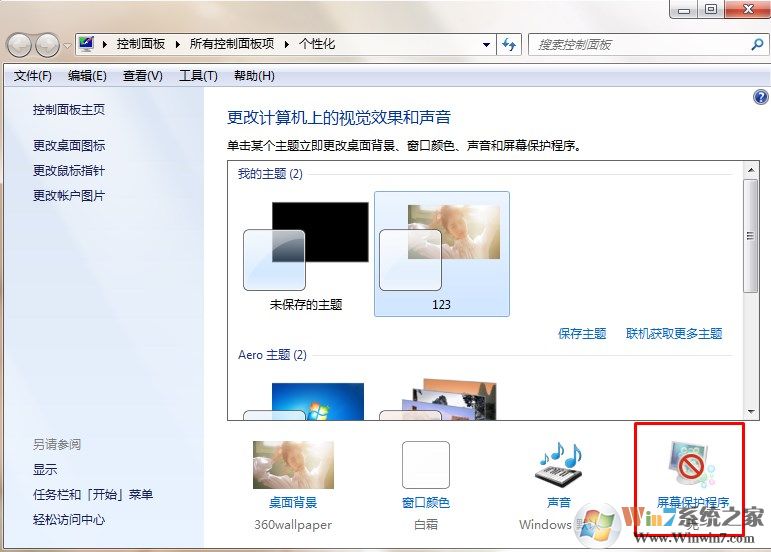
3、接着会弹出屏幕保护程序设置窗口,选择下方的“更改电源设置”;
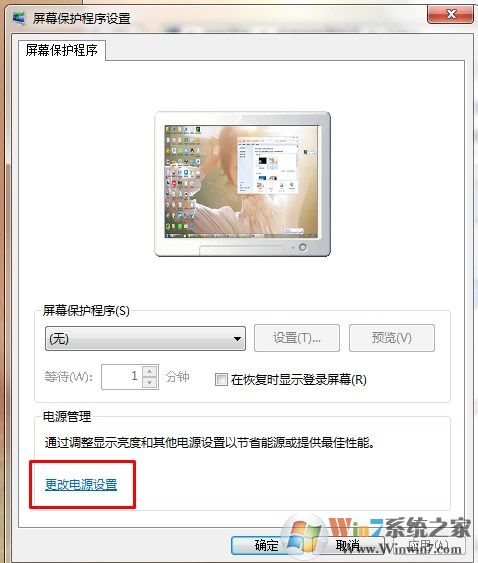
4、在弹出来的页面中选择点击左侧的“更改计划设置”项;
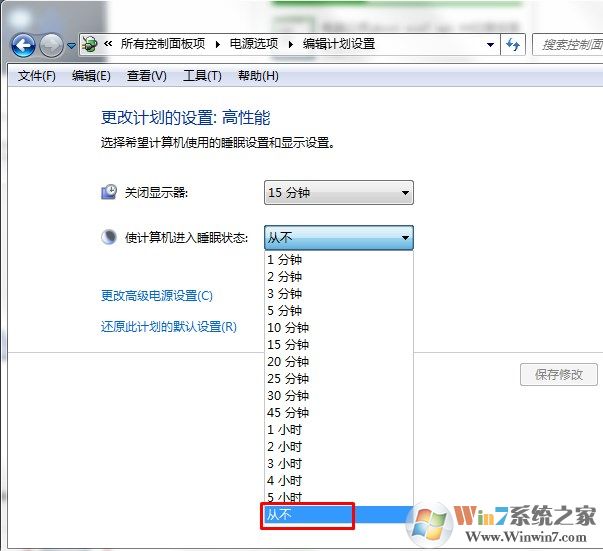
5、同样的将“使计算机进入睡眠状态”中选择“从不”选项,点击保存即可。
以上就是小编为大家介绍的win7系统设置不待机的方法了,希望对大家有帮助